ByznysWeb - Jak ustawić kod pomiarowy?
Jak ustawić kod pomiaru?
Kod pomiaru służy do monitorowania wydajności reklam, uzyskania szczegółowych statystyk i korzystania z innych funkcji w celu poprawy wyników. Poniżej znajdziesz prosty przewodnik, jak skonfigurować kod śledzenia w swoim sklepie internetowym.
Wstawianie kodu pomiarowego Tanganica Pixel w sklepie internetowym
- Zaloguj się do administracji swojego sklepu internetowego na ByznysWeb.
- Przejdź do sekcji Strony w menu głównym.
- Wybierz pierwszą stronę w menu i kliknij Nowy blok po prawej stronie.
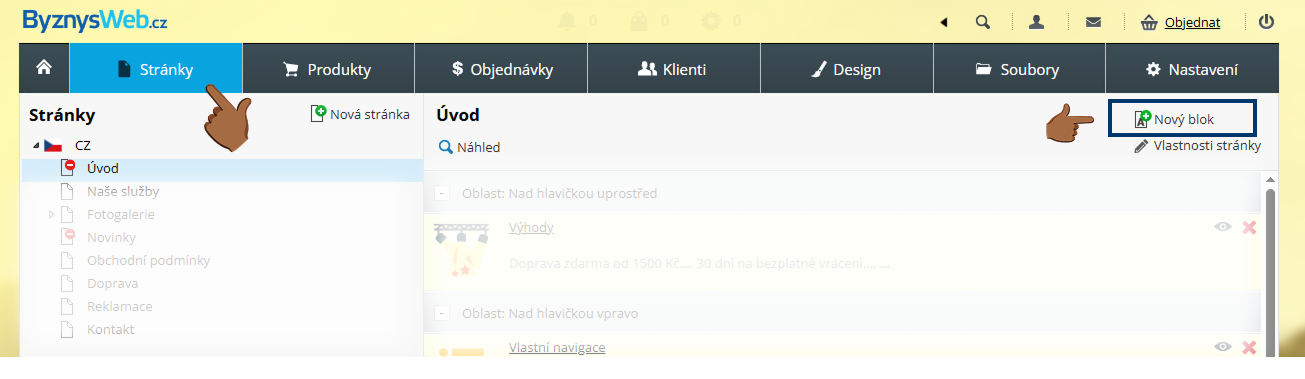
- W menu bloku najpierw wybierz obszar „Nagłówek” za pomocą menu rozwijanego u dołu, a następnie kliknij Zaawansowane → Kod HTML.
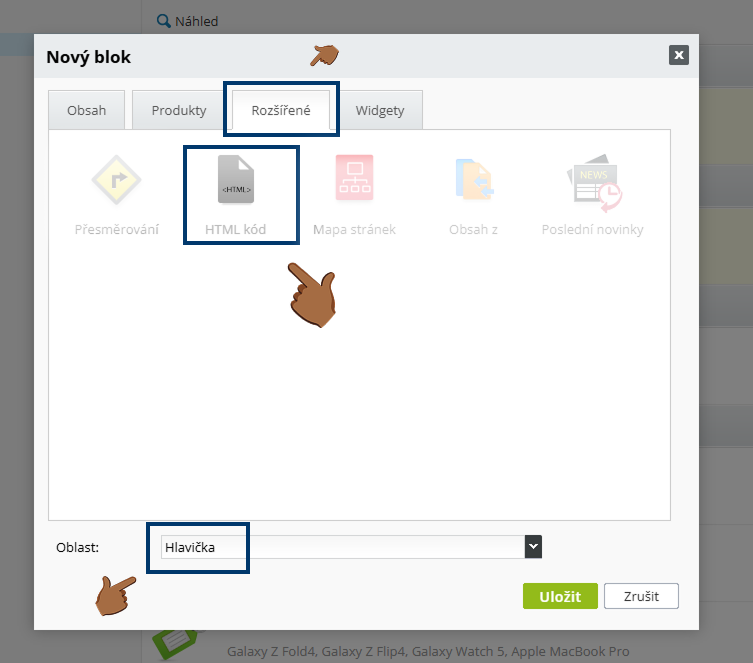
- Wprowadź następujący kod pomiarowy w polu kodu HTML:
<!-- Tanganica pixel --> <script>(funkcja (w, d, s, l, i) {w [l] =w [l] || []; w [l] .push ({'gtm.start':nowa data () .getTime (), zdarzenie: 'gtm.js'}); var f=d.getElementsByTagName (s) [0], j = d.createElement (s), dl=l! ='DataLayer'? ' &l='+l:”; j.async=true; j.src=' https://www.googletagmanager.com/gtm.js?id='+i+dl;f.parentNode.insertBefore(j,f);})(window,document,'script','dataLayer','GTM-TRS5RSN ');</script> <!-- End Tanganica pixel -->
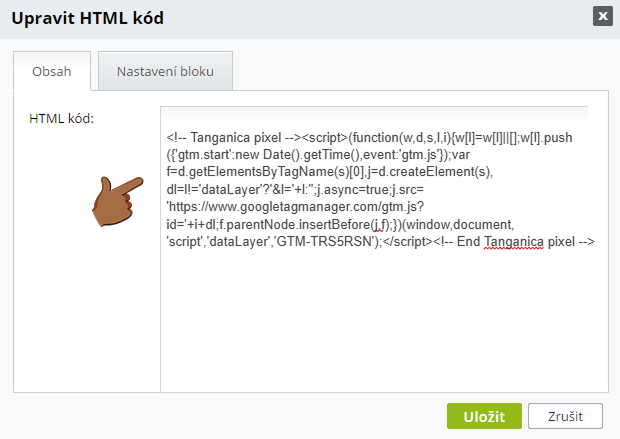
- Następnie kliknij opcję Blokuj ustawienia, w których zaznacz przycisk „Pokaż blok na wszystkich stronach”.
- Zapisz wprowadzone zmiany.
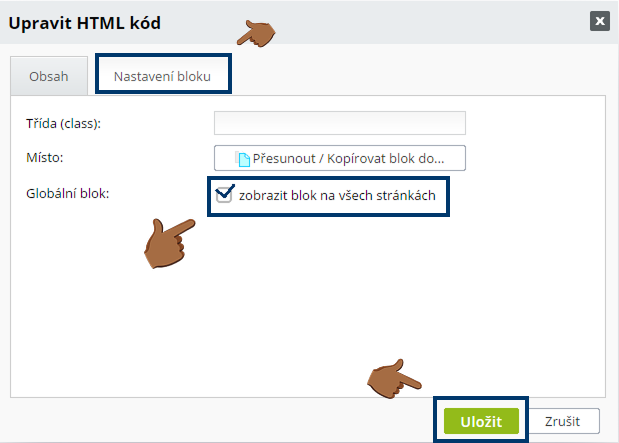
❗ Nie zapomnij sprawdzić, czy kod licznika jest ustawiony poprawnie w aplikacji Tanganica. ❗
Co zrobić, jeśli aplikacja nie może znaleźć kodu pomiaru?
- Sprawdź, czy wszystkie zmiany zostały zapisane, a następnie opublikowane.
- ByznysWeb może ograniczyć wstawianie niestandardowych skryptów, chyba że masz płatny plan. Upewnij się, że używasz wersji płatnej.
- Sprawdź kod pod kątem błędów składniowych lub nielegalnych znaków.
- Upewnij się, że strona Twojego sklepu internetowego jest w pełni funkcjonalny.
Jeśli nadal nie wiesz, co robić, skontaktuj się z naszym wsparciem - chętnie pomożemy! 🚀



.svg.png)






